20 เคล็ดลับและเทคนิค WordPress ที่เป็นประโยชน์สำหรับผู้เริ่มต้น (2024)
เผยแพร่แล้ว: 2024-06-05หากคุณยังใหม่กับ WordPress คุณน่าจะค้นหาวิธีที่จะใช้ประโยชน์สูงสุดจากแพลตฟอร์มอันทรงพลังนี้
ในบทความนี้ เราจะแบ่งปันเคล็ดลับและเทคนิค WordPress ที่มีประโยชน์ที่สุดสำหรับผู้เริ่มต้น ไม่ว่าคุณจะตั้งค่าเว็บไซต์แรกหรือต้องการเพิ่มประสิทธิภาพบล็อก คำแนะนำที่เป็นประโยชน์เหล่านี้จะช่วยให้คุณใช้งาน WordPress ได้อย่างง่ายดาย
ตั้งแต่การเลือกธีมที่ดีไปจนถึงการเพิ่มประสิทธิภาพไซต์ของคุณสำหรับเครื่องมือค้นหา เคล็ดลับที่เหมาะสำหรับผู้เริ่มต้นเหล่านี้จะมอบทุกสิ่งที่คุณต้องการเพื่อสร้างตัวตนบนโลกออนไลน์ที่ประสบความสำเร็จ
เจาะลึกและค้นหาวิธีใช้ประโยชน์สูงสุดจาก WordPress ด้วยคำแนะนำและเคล็ดลับที่เป็นประโยชน์เหล่านี้
20 เคล็ดลับและเทคนิค WordPress สำหรับผู้เริ่มต้น
ด้านล่างนี้เป็นเคล็ดลับและเทคนิค WordPress ที่สำคัญที่สุดสำหรับผู้เริ่มต้น:
1. เลือกโฮสต์ WordPress ที่รวดเร็วและเชื่อถือได้
การเลือกโฮสต์ WordPress ที่รวดเร็วและเชื่อถือได้ถือเป็นฮีโร่ที่ไม่มีใครพูดถึงความสำเร็จของเว็บไซต์ของคุณ คิดว่ามันเป็นรากฐานของบ้านของคุณ
รากฐานที่แข็งแกร่งนำไปสู่โครงสร้างที่แข็งแกร่งและปลอดภัย เช่นเดียวกับเว็บไซต์ของคุณ โฮสต์ที่เชื่อถือได้มีเวลาหยุดทำงานน้อยที่สุด ทำให้มั่นใจได้ว่าเว็บไซต์ของคุณจะพร้อมสำหรับผู้เยี่ยมชมเสมอ ความเร็วก็เป็นสิ่งสำคัญเช่นกัน เว็บไซต์ที่โหลดช้าจะทำให้ผู้ใช้หงุดหงิดและส่งผลเสียต่อการปรับแต่งเว็บไซต์ให้ติดอันดับบนเครื่องมือการค้นหา (SEO) ของคุณ
มองหาโฮสต์เว็บที่มีประวัติการทำงานที่เชื่อถือได้และเวลาตอบสนองของเซิร์ฟเวอร์ที่รวดเร็ว ผู้ให้บริการหลายรายมีแผนเฉพาะสำหรับ WordPress ซึ่งมักจะมีฟีเจอร์ต่างๆ เช่น การติดตั้ง WordPress เพียงคลิกเดียว แคชในตัว และการอัปเดตอัตโนมัติ
เราขอแนะนำให้ลองใช้ Bluehost ซึ่งเป็นตัวเลือกโฮสติ้งที่ดีที่สุดสำหรับ WordPress ในความเป็นจริงมันติดอันดับหนึ่งในรายชื่อผู้ให้บริการโฮสติ้ง WordPress ราคาถูกที่ดีที่สุด
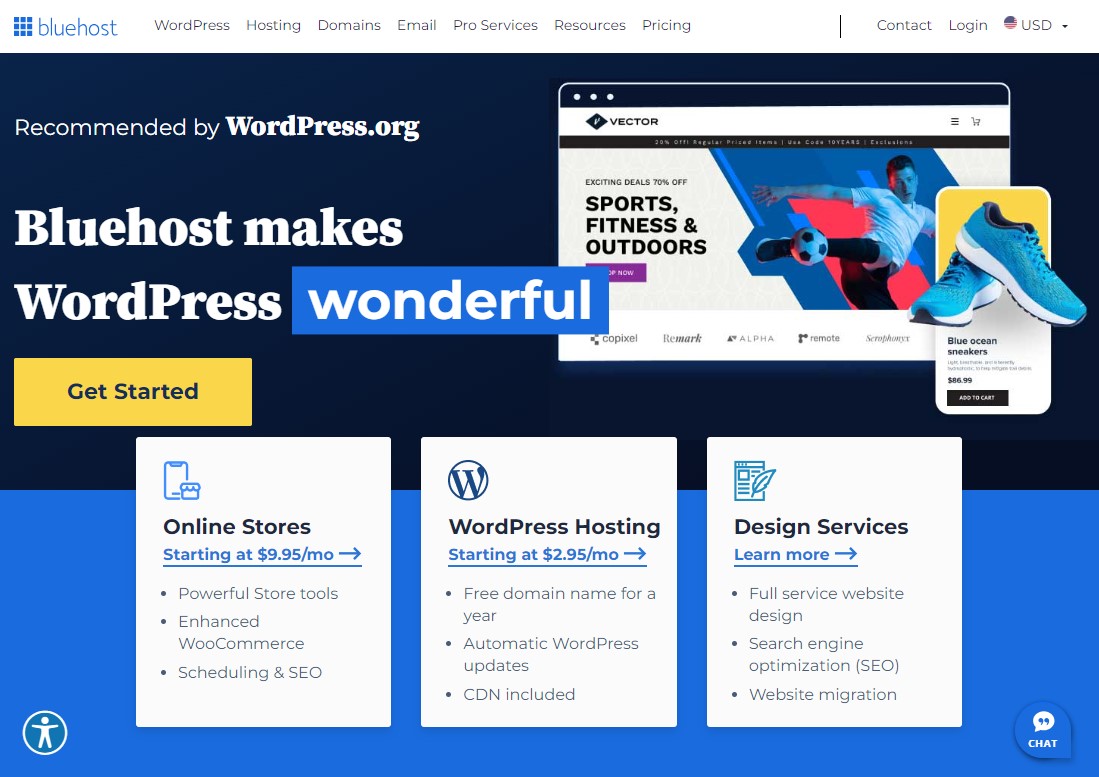
2. เลือกธีม WordPress ที่เหมาะสม
WordPress มีธีมฟรีมากกว่า 12,000 ธีมในไดเร็กทอรีธีมซึ่งคุณสามารถใช้เพื่อปรับปรุงรูปลักษณ์ของเว็บไซต์ของคุณ นอกจากนี้ คุณยังสามารถสำรวจธีมคุณภาพสูงมากมายในตลาดบุคคลที่สาม เช่น ThemeForest, MOJO Marketplace เป็นต้น
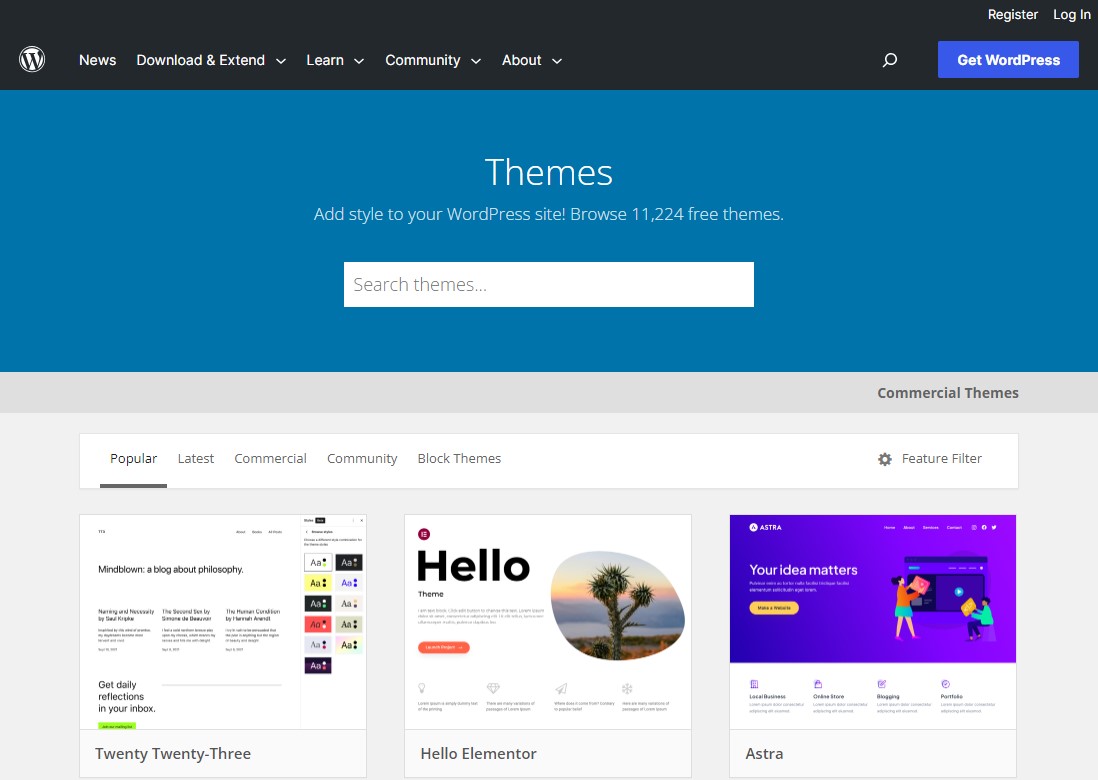
อย่างไรก็ตาม ธีมคุณภาพสูงส่วนใหญ่เป็นธีมพรีเมียมและมีราคาแพง แต่ราคาก็สมเหตุสมผลจึงไม่มีอะไรต้องกังวล
คุณกำลังรีบติดตั้งธีมทันทีหรือไม่?
เดี๋ยว! คุณกำลังทำผิดพลาดแบบเดียวกับที่ผู้เริ่มต้นส่วนใหญ่ทำ พวกเขาเลือกธีมตามรูปลักษณ์หรือราคา
ดังนั้น ก่อนที่คุณจะเลือกธีมเว็บไซต์ ให้ถามตัวเองว่า "ทำไมคุณถึงสร้างเว็บไซต์นี้"
อาจเป็นเว็บไซต์บล็อก ร้านค้าออนไลน์ เว็บไซต์ธุรกิจ หรืออะไรก็ได้สำหรับคุณ
นอกจากนี้ เมื่อเลือกธีม คุณควรคำนึงถึงความเข้ากันได้ของเบราว์เซอร์ ความเหมาะกับมือถือ และการตอบสนองด้วย
แทนที่จะเน้นแค่รูปลักษณ์หรือราคา ให้เลือกธีมที่สอดคล้องกับวัตถุประสงค์ของคุณและพิจารณาองค์ประกอบอื่นๆ
นอกจากนี้ WordPress ยังอนุญาตให้ผู้ใช้ดูตัวอย่างธีมก่อนตัดสินใจขั้นสุดท้าย ดังนั้น ก่อนที่จะเปิดใช้งานธีม โปรดดูการสาธิตสด
Astra, Neve และ Kadence เป็นหนึ่งในธีม WordPress แบบมินิมอลที่คุณสามารถตรวจสอบเว็บไซต์ของคุณได้
3. ติดตั้งปลั๊กอิน SEO
การเพิ่มประสิทธิภาพกลไกค้นหา (SEO) มีความสำคัญต่อความสำเร็จของเว็บไซต์ หากไม่มี SEO เว็บไซต์ของคุณจะไม่ติดอันดับสูงในผลการค้นหา ซึ่งไม่เหมาะสำหรับการสร้างฐานผู้ชม เว้นแต่ว่าคุณจะเป็นผู้เชี่ยวชาญด้านไอทีจริงๆ และถึงอย่างนั้น คุณอาจต้องการความช่วยเหลือเกี่ยวกับ SEO ของคุณ
การติดตั้งปลั๊กอิน SEO จะทำให้ชีวิตของคุณง่ายขึ้นและเว็บไซต์ของคุณประสบความสำเร็จมากขึ้น ปลั๊กอินเหล่านี้ช่วยคุณในการทำ SEO บนเพจ การเพิ่มประสิทธิภาพคำหลัก การสร้างแผนผังเว็บไซต์ XML การใช้มาร์กอัปสคีมา และงาน SEO อื่น ๆ มันปรับปรุงกระบวนการ SEO และเพิ่มอันดับของเครื่องมือค้นหา
คุณจะพบปลั๊กอินยอดนิยมมากมายสำหรับ SEO ในไดเร็กทอรีปลั๊กอิน WordPress แต่เราแนะนำให้ใช้ Rank Math ใช้งานง่ายและมีคุณสมบัติที่มีประสิทธิภาพมากมายในเวอร์ชันฟรี (โดยเฉพาะสำหรับ SEO บนเพจ) ทำให้เป็นปลั๊กอินที่คุ้มค่าแก่การพิจารณา
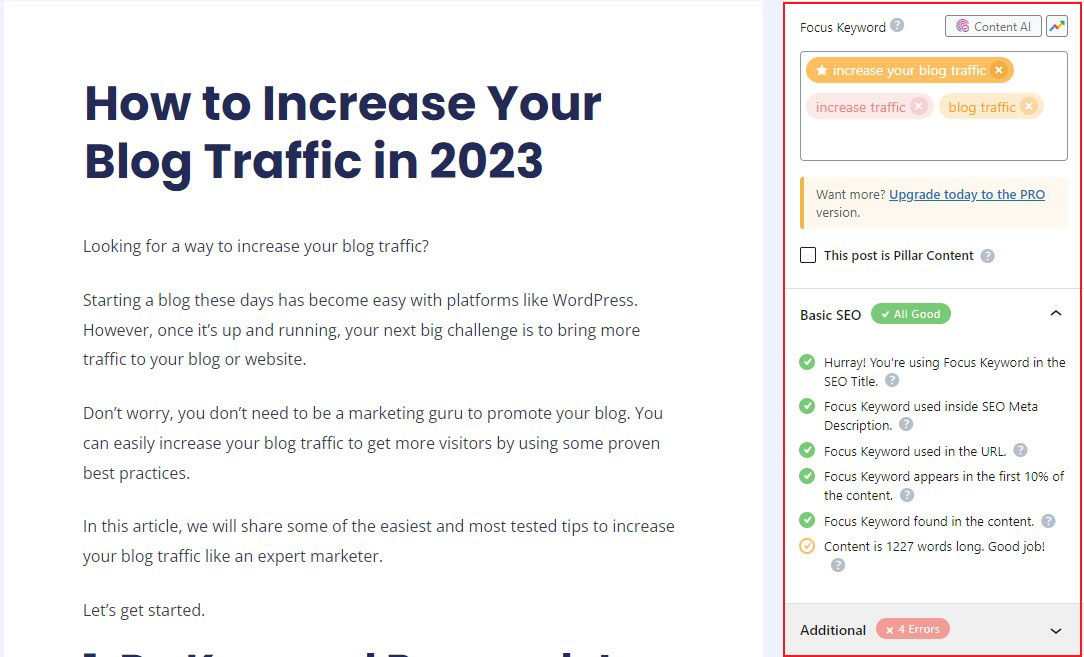
อ่านเพิ่มเติม: อันดับคณิตศาสตร์เทียบกับ Yoast SEO: ไหนดีกว่าสำหรับ SEO?
4. ติดตั้ง Google Analytics ใน WordPress
Google Analytics เป็นเครื่องมือที่ต้องมีสำหรับเจ้าของเว็บไซต์ WordPress โดยจะแสดงให้คุณเห็นว่าผู้ใช้ของคุณมาจากไหนและกำลังทำอะไรบนเว็บไซต์ของคุณ
จะเริ่มติดตามผู้เยี่ยมชมเว็บไซต์ของคุณเมื่อคุณติดตั้งเท่านั้น ด้วยเหตุนี้จึงเป็นเรื่องสำคัญที่จะต้องตั้งค่าทุกอย่างก่อนเปิดตัวเว็บไซต์ของคุณ
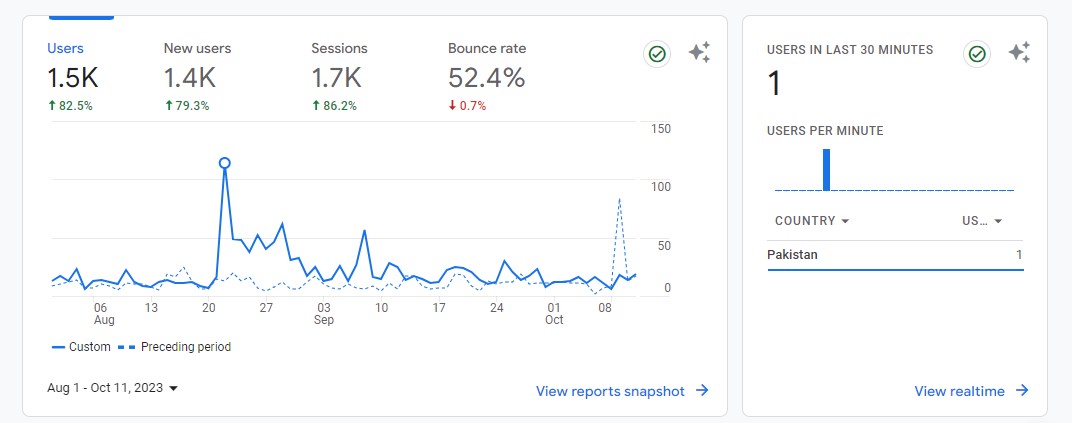
ด้วยวิธีนี้ คุณจะมีข้อมูลประวัติทั้งหมดที่จำเป็นในการติดตามและเปรียบเทียบความคืบหน้าของเว็บไซต์ของคุณ
การติดตั้ง Google Analytics บนไซต์ WordPress ของคุณเป็นเรื่องง่าย มีสองวิธีหลัก: การใช้ปลั๊กอินเช่น MonsterInsights ซึ่งแสดงรายงานที่สวยงามภายในพื้นที่ผู้ดูแลระบบ WordPress ของคุณ หรือเพิ่มโค้ดติดตามลงในส่วนหัวของธีมด้วยตนเอง
สำหรับผู้เริ่มต้น WordPress เราขอแนะนำวิธีปลั๊กอินเป็นอย่างยิ่ง
5. แก้ไขลิงก์ถาวร WordPress ของคุณ
ลิงก์ถาวรคือลิงก์ถาวร เช่น URL ของเว็บไซต์ของคุณหรือที่อยู่ของโพสต์แต่ละรายการของคุณ WordPress จะสร้างลิงก์ถาวรโดยอัตโนมัติเมื่อสร้างโพสต์ใหม่ อย่างไรก็ตาม การตั้งค่าเริ่มต้นนั้นยุ่งยากและไม่เป็นมิตรกับ SEO
หากคุณปล่อยการตั้งค่าลิงก์ถาวรไว้เหมือนเดิม คุณจะพบว่าวันที่รวมอยู่ในลิงก์ถาวร นี่ยังน้อยกว่าอุดมคติ โดยเฉพาะอย่างยิ่งสำหรับ SEO หากต้องการปรับแต่งการตั้งค่าลิงก์ถาวร ให้ไปที่ การตั้งค่า » ลิงก์ถาวร
จากที่นี่ คุณสามารถเลือกโครงสร้างลิงก์ถาวรใหม่ได้จากตัวเลือกต่างๆ มากมาย เราขอแนะนำการตั้งค่า โครงสร้างแบบกำหนดเอง เป็นมิตรกับ SEO ที่สุด
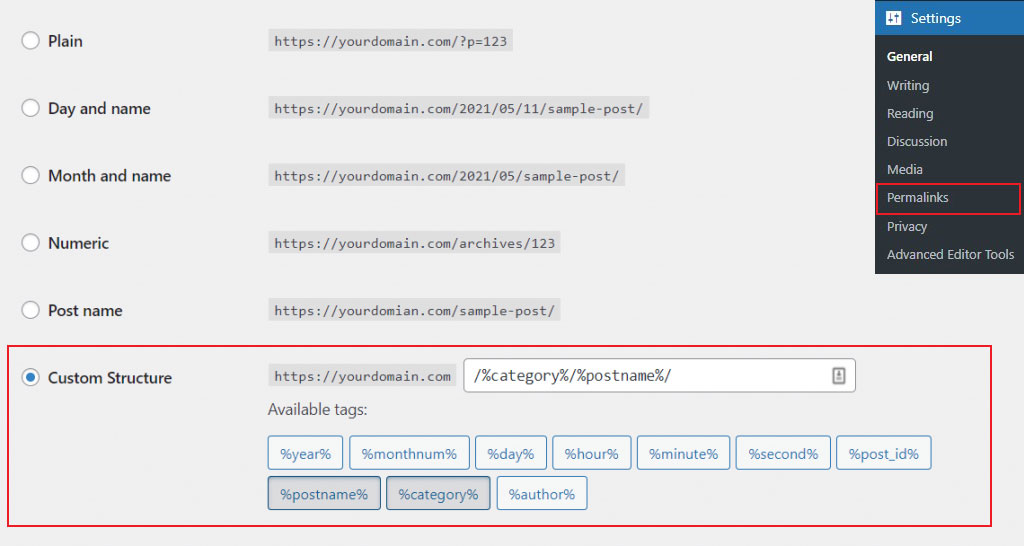
อย่าลืมบันทึกการเปลี่ยนแปลงของคุณที่ด้านล่างของหน้า!
อ่านเพิ่มเติม: Permalink ใน WordPress คืออะไร?
6. ตรวจสอบให้แน่ใจว่าเว็บไซต์ของคุณสามารถจัดทำดัชนีได้
ตามค่าเริ่มต้น ไซต์ WordPress ของคุณควรจัดทำดัชนีได้ อย่างไรก็ตาม คุณควรตรวจสอบสิ่งนี้เพื่อให้แน่ใจว่า Google และเครื่องมือค้นหาอื่นๆ จะจัดทำดัชนีหน้าเว็บไซต์ของคุณ เนื่องจาก WordPress มีตัวเลือกในการกีดกันการจัดทำดัชนี
หากต้องการตรวจสอบสิ่งนี้ ให้ไปที่ การตั้งค่า » การอ่าน จากที่นี่ ตรวจสอบให้แน่ใจว่าไม่ได้เลือกตัวเลือก "การเปิดเผยเครื่องมือค้นหา" หากมีการทำเครื่องหมายไว้ ให้ยกเลิกการทำเครื่องหมายแล้วคลิก "บันทึกการเปลี่ยนแปลง"
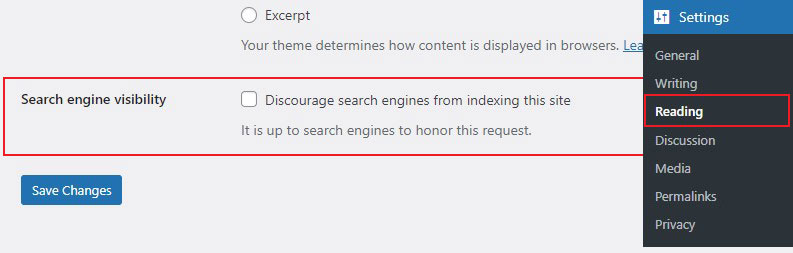
7. ตั้งค่าการเปลี่ยนเส้นทางอย่างง่ายดายใน WordPress
หากคุณใช้งานเว็บไซต์ของคุณมาระยะหนึ่งแล้ว คุณอาจต้องการเปลี่ยน URL หรือรวมเนื้อหาเป็นครั้งคราว
อย่างไรก็ตาม การลบออกอาจส่งผลให้เกิดข้อผิดพลาด 404 ในเนื้อหาเก่า นอกจากนี้ยังมีข้อควรพิจารณาเกี่ยวกับ SEO เช่น วิธีแจ้งเครื่องมือค้นหาว่าเนื้อหาถูกย้าย
นี่คือจุดที่การเปลี่ยนเส้นทาง 301 เข้ามามีบทบาท สิ่งนี้ช่วยให้คุณเปลี่ยนเส้นทางผู้อ่านไปยังบทความใหม่ได้ทันทีพร้อมทั้งแจ้งให้เครื่องมือค้นหาทราบว่าเนื้อหาถูกย้ายแล้ว
WordPress ไม่มีการเปลี่ยนเส้นทาง 301 โดยอัตโนมัติ อย่างไรก็ตาม มีปลั๊กอินการเปลี่ยนเส้นทางจำนวนมากที่กำหนดค่าและใช้งานได้ง่าย ด้วยการเปลี่ยนเส้นทาง 301 คุณสามารถมั่นใจได้ว่าไซต์ของคุณทำงานได้ดีที่สุด แม้ว่าผู้เยี่ยมชมจะพยายามไปที่เพจที่คุณไม่รองรับอีกต่อไป
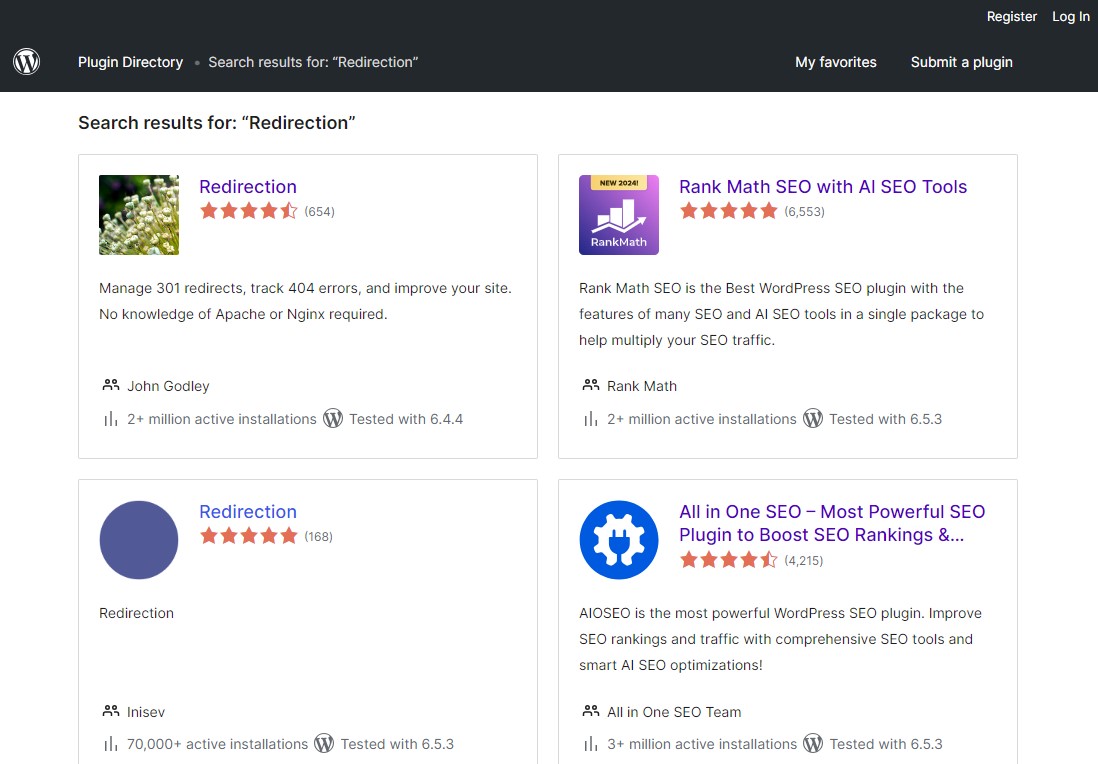
8. บีบอัดรูปภาพของคุณ
คุณต้องเคยได้ยินเกี่ยวกับการบีบอัดรูปภาพเป็นเคล็ดลับ SEO ที่ยอดเยี่ยม ที่จริงแล้ว รูปภาพเป็นองค์ประกอบที่มีน้ำหนักมากที่สุดในหน้าเว็บ และคุณจำเป็นต้องปรับให้เหมาะสมเพื่อรักษาประสิทธิภาพเว็บไซต์และ SEO ของคุณ เว็บไซต์ที่ช้าสามารถสร้างประสบการณ์การใช้งานเชิงลบและการสูญเสียจำนวนมหาศาล และนั่นไม่สามารถดีสำหรับคุณได้
ดังนั้นคุณต้องบีบอัดรูปภาพและวิดีโอของคุณอยู่เสมอ มีเครื่องมือออนไลน์มากมายสำหรับบีบอัดรูปภาพ เช่น Kraken.io และ Optimizilla คุณยังสามารถติดตั้งปลั๊กอินเพิ่มประสิทธิภาพรูปภาพสำหรับ WordPress เพื่อให้แน่ใจว่ารูปภาพของคุณมีความสวยงามทางสายตามากที่สุดเท่าที่จะเป็นไปได้โดยไม่ทำให้ไซต์ของคุณช้าลง
สำหรับการเพิ่มประสิทธิภาพและการบีบอัดภาพ เราขอแนะนำ Imagify ด้วย Imagify คุณสามารถปรับภาพให้เหมาะสมในขณะที่อัพโหลดหรือใช้ตัวเลือกการเพิ่มประสิทธิภาพเป็นกลุ่มในภายหลังได้
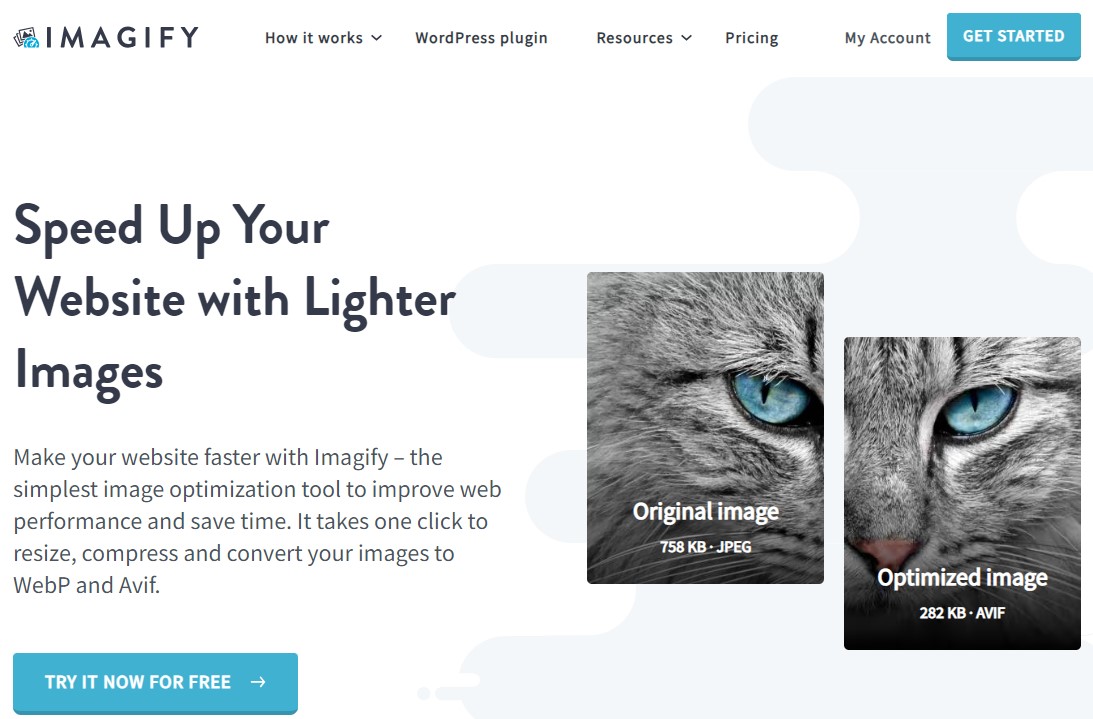
นอกจากนี้ Imagify ยังสามารถแปลงรูปภาพเป็นรูปแบบรูปภาพที่ใหม่กว่าเช่น WebP
หากต้องการข้อมูลเพิ่มเติม โปรดดูรีวิว Imagify ฉบับสมบูรณ์ของเรา
9. เพิ่มข้อความ ALT ให้กับรูปภาพ
เครื่องมือค้นหาไม่เห็นในลักษณะเดียวกับที่เราทำ แต่จะต้องอาศัยข้อความ ALT ของรูปภาพจึงจะทราบเนื้อหาได้ ข้อความ ALT มีเพียงคำอธิบายสั้นๆ ของรูปภาพ ช่วยให้เครื่องมือค้นหาทราบว่ารูปภาพเกี่ยวข้องกับเว็บไซต์และเนื้อหาของคุณอย่างไร ซึ่งสามารถปรับปรุงอันดับการค้นหาได้
การเพิ่มข้อความ ALT นั้นตรงไปตรงมา เมื่อคุณอัปโหลดรูปภาพใหม่ WordPress จะให้ช่องสำหรับเพิ่มข้อความแสดงแทน เพียงพิมพ์คำอธิบายที่ถูกต้องลงในฟิลด์ที่เกี่ยวข้อง บันทึกการเปลี่ยนแปลง เท่านี้คุณก็พร้อมแล้ว
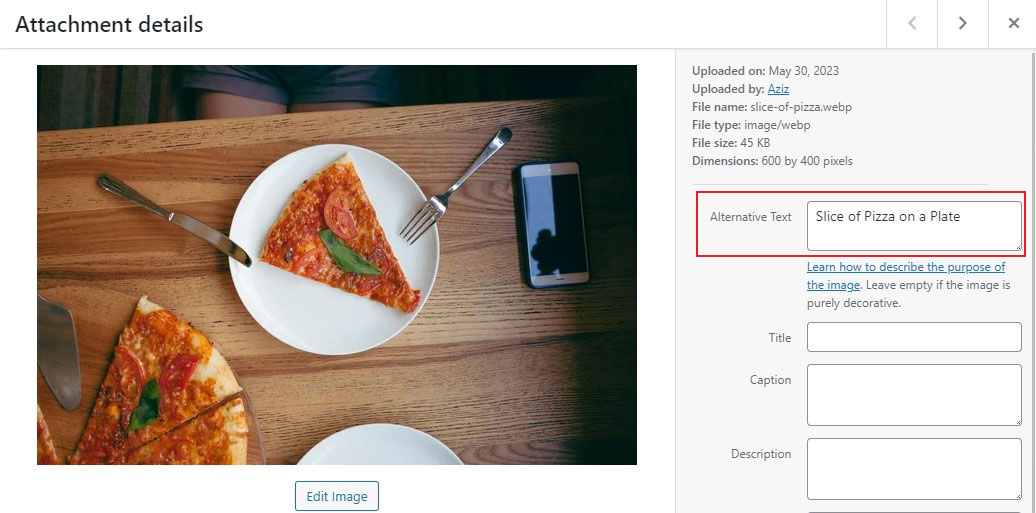
10. จำกัดความพยายามในการเข้าสู่ระบบ
เนื่องจากเป็น CMS ที่ได้รับความนิยมมากที่สุดบนอินเทอร์เน็ต WordPress จึงดึงดูดผู้ใช้และแฮกเกอร์ด้วยเช่นกัน เป็นความคิดที่ดีที่จะเพิ่มการป้องกันให้กับไซต์ของคุณด้วยการรักษาความปลอดภัยอีกชั้นหนึ่ง
ตามค่าเริ่มต้น WordPress อนุญาตให้พยายามเข้าสู่ระบบเว็บไซต์ของคุณได้ไม่จำกัด วิธีหนึ่งในการปกป้องเว็บไซต์ของคุณจากการโจมตีแบบ Brute Force คือการจำกัดความพยายามในการเข้าสู่ระบบเว็บไซต์ของคุณ คุณสามารถทำได้โดยใช้ปลั๊กอิน เช่น Login LockDown, Limit Login Attempts Reloaded เป็นต้น ปลั๊กอิน WordPress เหล่านี้ช่วยให้คุณจำกัดจำนวนครั้งในการพยายามเข้าสู่ระบบที่ล้มเหลวที่ผู้ใช้อาจทำได้
11. เพิ่มภาพขนาดย่อของ Facebook
ตามค่าเริ่มต้น เมื่อคุณแชร์โพสต์ WordPress บน Facebook แพลตฟอร์มจะเลือกรูปภาพจากบทความของคุณที่อาจไม่สะดุดตาหรือเกี่ยวข้องมากที่สุดโดยอัตโนมัติ ซึ่งอาจส่งผลต่ออัตราการคลิกผ่านและการมีส่วนร่วมโดยรวมของคุณ

อย่างไรก็ตาม ข่าวดีก็คือ คุณสามารถตั้งค่าภาพขนาดย่อของ Facebook แบบกำหนดเองสำหรับแต่ละโพสต์หรือเพจได้อย่างง่ายดาย! วิธีนี้ช่วยให้คุณแสดงรูปภาพที่เกี่ยวข้องและดึงดูดสายตามากที่สุดสำหรับ Facebook โดยเฉพาะ
หากคุณใช้ปลั๊กอิน SEO ยอดนิยม เช่น Yoast SEO หรือ AIOSEO ปลั๊กอินดังกล่าวจะมีแท็บ โซเชียล เฉพาะภายในเครื่องมือแก้ไขโพสต์ ซึ่งคุณสามารถอัปโหลดหรือเลือกภาพขนาดย่อของ Facebook ที่กำหนดเองได้
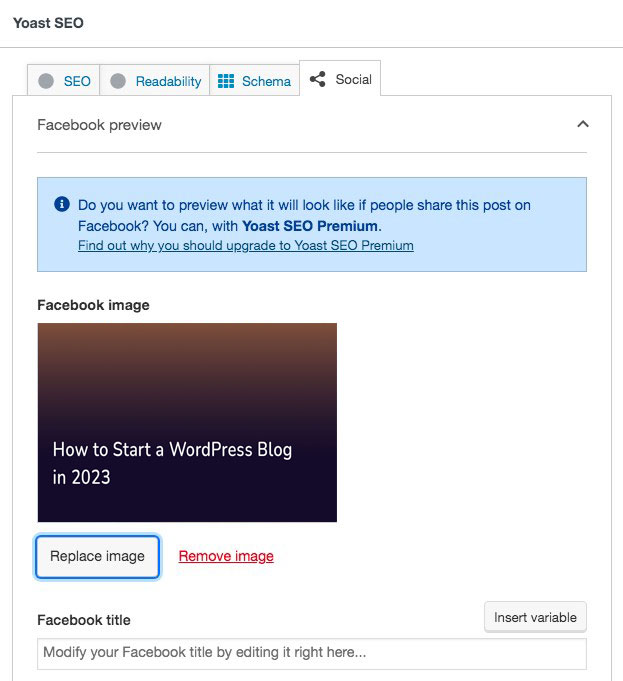
ขั้นตอนง่ายๆ นี้สามารถปรับปรุงผลกระทบด้านการมองเห็นของเนื้อหาที่แชร์ของคุณบน Facebook ได้อย่างมาก ซึ่งอาจนำไปสู่การเข้าชมเว็บไซต์และการมีส่วนร่วมมากขึ้น
12. สร้างหน้าข้อผิดพลาด 404 แบบกำหนดเอง
โดยตั้งใจแล้ว คุณคงไม่อยากให้ผู้เยี่ยมชมเข้ามาที่หน้า 404 แต่ความจริงก็คือมันเกิดขึ้น และเมื่อเป็นเช่นนั้น พยายามให้ผู้ใช้อยู่ในเว็บไซต์ของคุณ
ธีม WordPress ทุกธีมมาพร้อมกับหน้า 404 เริ่มต้นที่ไม่บอกอะไรเกี่ยวกับเว็บไซต์ของคุณ นั่นคือเหตุผลที่คุณสามารถสร้างหน้า 404 ที่กำหนดเองเพื่อให้ผู้เยี่ยมชมทราบว่าแม้ว่าพวกเขามาถึงหน้าผิด แต่พวกเขายังคงเข้าสู่เว็บไซต์ที่ถูกต้อง
หากต้องการสร้างเพจ 404 แบบกำหนดเอง เราขอแนะนำ SeedProd เป็นหนึ่งในผู้สร้างเพจ WordPress ที่ดีที่สุดที่ช่วยให้คุณสามารถสร้างเพจที่กำหนดเองและหน้า Landing Page ได้อย่างรวดเร็วและแม้แต่สร้างธีม WordPress โดยไม่ต้องเขียนโค้ด
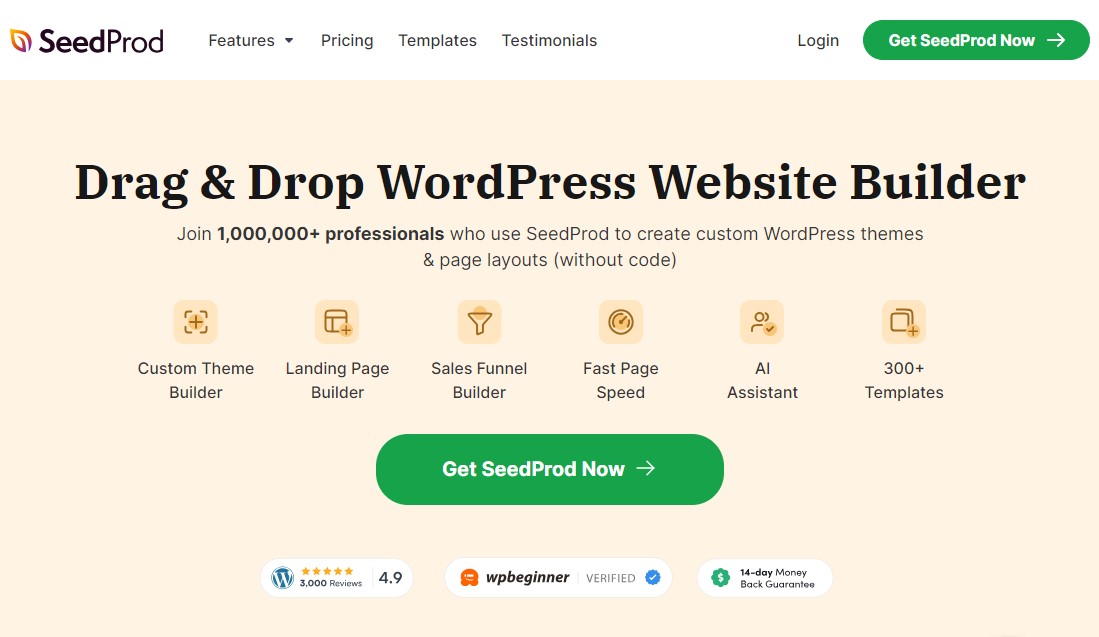
เพียงติดตั้งและเปิดใช้งานปลั๊กอิน SeedProd หากต้องการรายละเอียดเพิ่มเติม โปรดดูคำแนะนำในการติดตั้งปลั๊กอิน WordPress
เมื่อเปิดใช้งาน เพียงไปที่ SeedProd » Landing Pages จากนั้นคลิกที่ตัวเลือก 404 Page
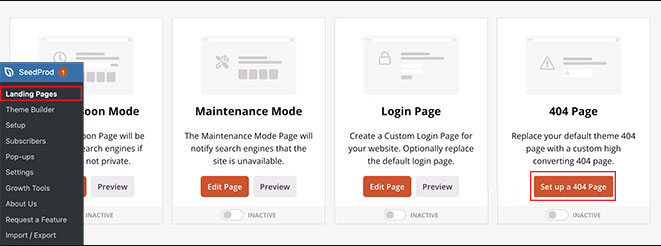
จากนั้นเลือกเทมเพลต 404 หน้าจากตัวเลือกที่มีอยู่ และเริ่มปรับแต่งมันผ่านอินเทอร์เฟซแบบลากและวาง
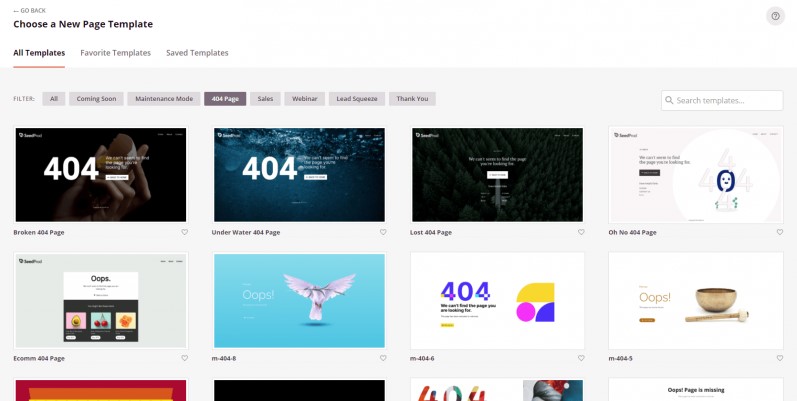
เมื่อเสร็จแล้วให้คลิกที่ปุ่ม บันทึก และ เผยแพร่ ที่ด้านบน
13. สำรองข้อมูลอย่างสม่ำเสมอ
การสูญเสียข้อมูลอาจสร้างความเสียหายให้กับเว็บไซต์ของคุณและมักเกิดขึ้นอย่างน่าประหลาดใจ การติดตั้งปลั๊กอินใหม่ เปลี่ยนธีม หรือเพียงดำเนินการอัปเดตถือเป็นงานที่เสี่ยงที่สุดบางส่วน นอกจากนี้ยังมีความกลัวการโจมตีทางไซเบอร์และแฮกเกอร์ที่สร้างความหายนะอยู่ตลอดเวลา ด้วยเหตุนี้ การสำรองข้อมูลเป็นประจำจึงเป็นหนึ่งในคำแนะนำและเคล็ดลับ WordPress ที่ดีที่สุดที่เราสามารถมอบให้คุณได้
แม้ว่าแผนโฮสติ้งส่วนใหญ่จะมีโซลูชันสำรองข้อมูล แต่ก็ไม่ได้ดีนัก ช่วงเวลาการสำรองข้อมูลอาจยาวนาน และข้อมูลมักจะถูกเก็บไว้ควบคู่ไปกับช่วงเวลาการสำรองข้อมูลของผู้ใช้รายอื่นๆ ทำให้กลายเป็นเป้าหมายที่แฮกเกอร์ได้ง่าย การกู้คืนข้อมูลก็เป็นเรื่องที่ท้าทายเช่นกัน
โชคดีที่มีปลั๊กอินสำรอง WordPress หลายตัวให้ทำการสำรองข้อมูลปกติหรือเฉพาะกิจ
14. เพิ่มความปลอดภัย SSL
การติดตั้งใบรับรอง Secure Socket Layer (SSL) จะเข้ารหัสข้อมูลที่ผู้ใช้เว็บไซต์ของคุณส่งและรับ ทำให้แฮกเกอร์ไม่สามารถเข้าถึงได้ จำเป็นอย่างยิ่งที่ Google จะต้องพิจารณาว่าเป็นข้อกำหนดที่อาจส่งผลต่ออันดับการค้นหาของคุณ นอกจากนี้ Chrome และเบราว์เซอร์อื่นๆ ยังแจ้งเตือนผู้ใช้ไซต์ก่อนที่จะอนุญาตให้เข้าถึงไซต์ที่ไม่มีการรักษาความปลอดภัย SSL ดังนั้นไซต์ที่ไม่ได้รับการป้องกันจึงถูกมองว่าปลอดภัยน้อยลง
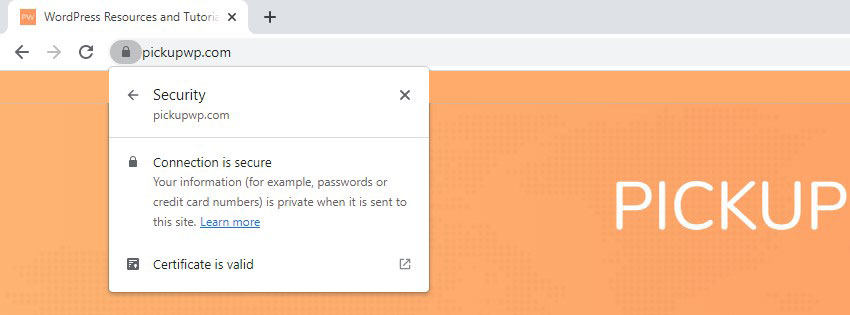
สามารถซื้อใบรับรอง SSL ได้หลายวิธี: โดยอัตโนมัติด้วยการซื้อโดเมน เป็นส่วนเสริม หรือผ่านปลั๊กอิน WordPress แผนโฮสติ้งส่วนใหญ่ตอนนี้มีใบรับรอง SSL ฟรีสำหรับแต่ละโดเมนที่โฮสต์ภายในแพ็คเกจ โดยทั่วไปใบรับรองของคุณจะเชื่อมโยงกับโดเมนของคุณโดยอัตโนมัติ แต่คุณอาจต้องมอบหมายใบรับรองโดยใช้การตั้งค่าของโดเมน
คุณยังสามารถใช้ปลั๊กอิน WordPress เช่น Really Simple SSL เพื่อเพิ่มใบรับรอง SSL ไปยังเว็บไซต์ของคุณ หากคุณซื้อใบรับรอง SSL แยกต่างหาก คุณจะต้องเชื่อมต่อกับโดเมนของคุณแล้วอัปเดตการตั้งค่า WordPress
15. ติดตั้งปลั๊กอินความปลอดภัย
เมื่อพูดถึงการจัดการเว็บไซต์ WordPress ของคุณ สิ่งที่สำคัญที่สุดประการหนึ่งควรเป็นความปลอดภัย ก่อนหน้านี้เราได้กล่าวถึงการเพิ่ม SSL เพื่อป้องกันจุดบกพร่องและแฮกเกอร์ออกไปแล้ว แต่ยังมีอะไรมากกว่านั้นอีก
เคล็ดลับ WordPress ถัดไปที่คุณต้องดำเนินการคือการติดตั้งปลั๊กอินความปลอดภัย WordPress แม้ว่าจะมีตัวเลือกฟรีบางตัวเลือกให้เลือก แต่ตัวเลือกระดับพรีเมียมหลายตัวก็มีคุณสมบัติด้านความปลอดภัยเพิ่มเติมเพื่อช่วยเพิ่มความปลอดภัยให้กับเว็บไซต์ของคุณ
ตัวอย่างเช่น Wordfence เสนอไฟร์วอลล์และมาตรการรักษาความปลอดภัยอื่น ๆ เพื่อให้เว็บไซต์ของคุณปลอดภัยจากการละเมิดข้อมูล เวอร์ชันฟรีมีชั้นการรักษาความปลอดภัยที่แข็งแกร่ง รวมถึงการป้องกันแบบ Brute Force, การรักษาความปลอดภัยในการเข้าสู่ระบบ, การตรวจจับการเปลี่ยนแปลงไฟล์ และอื่นๆ อีกมากมาย อย่างไรก็ตาม เวอร์ชันพรีเมี่ยมมีการรักษาความปลอดภัยเพิ่มเติมสำหรับเว็บไซต์ของคุณ
16. จัดการความคิดเห็นของคุณ
คุณรู้อยู่แล้วว่าการอนุญาตให้ผู้ใช้แสดงความคิดเห็นในโพสต์ของคุณช่วยให้คุณสื่อสารกับพวกเขาและสร้างชุมชนได้ อย่างไรก็ตาม อินเทอร์เน็ตเต็มไปด้วยผู้ใช้ที่ใช้ความคิดเห็นเพื่อสแปม ผู้ใช้จำนวนมากใช้ส่วนความคิดเห็นของคุณเพื่อโปรโมตเว็บไซต์ของตน ซึ่งเป็นอันตรายต่อไซต์ของคุณ
ขณะที่ Google รวบรวมข้อมูลความคิดเห็นของคุณ ความคิดเห็นที่เป็นสแปมอาจส่งผลกระทบต่อสิทธิ์โดเมนของคุณ
คุณสามารถจัดการความคิดเห็นของคุณด้วยตนเองผ่านทางผู้ดูแลระบบ WordPress หรือคุณสามารถใช้ปลั๊กอินฟรีเช่น Akismet เพื่อกรองความคิดเห็นก่อนที่จะปรากฏบนเว็บไซต์ของคุณ นอกจากนี้ คุณยังสามารถปิดใช้งานความคิดเห็นบนไซต์ทั้งหมดหรือเฉพาะบางหน้า/โพสต์ได้
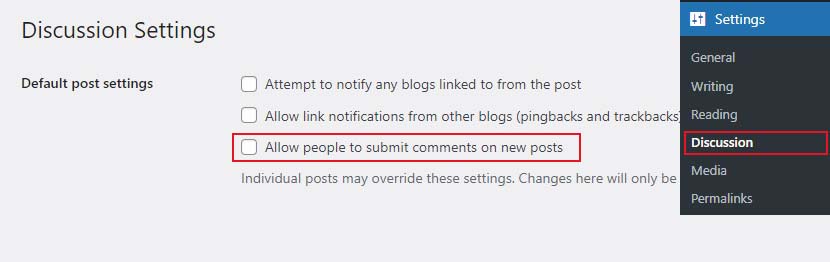
17. อัปเดตธีมและปลั๊กอินของคุณ
เคล็ดลับ WordPress นี้ไม่ใช่เรื่องใหม่ แต่สำคัญมากที่จะต้องรวมไว้ในรายการแนวปฏิบัติที่ดีที่สุดของ WordPress! ตอนนี้เป็นเวลาที่ดีในการตรวจสอบธีมและปลั๊กอินของคุณเพื่อให้แน่ใจว่าเป็นข้อมูลล่าสุดและทำงานได้อย่างถูกต้อง

แม้ว่าการดูไซต์ทั้งหมดที่คุณจัดการเพียงเพื่ออัปเดตสิ่งเหล่านี้อาจดูเป็นเรื่องยาก แต่ประสิทธิภาพและความปลอดภัยของไซต์ก็ถือเป็นสิ่งสำคัญ เวอร์ชันที่ล้าสมัยอาจมีข้อบกพร่องที่ทำให้ไซต์ตกอยู่ในอันตราย และลองคิดว่าจะใช้เวลานานเท่าใดในการแก้ไขไซต์ที่ติดมัลแวร์
18. แก้ไขความสามารถในการส่งอีเมล WordPress
ตามค่าเริ่มต้น WordPress จะส่งอีเมลผ่านฟังก์ชัน PHP mail() อย่างไรก็ตาม ผู้ให้บริการโฮสติ้ง WordPress จำนวนมากบล็อกหรือจำกัดฟังก์ชันนี้เพื่อป้องกันการละเมิด
ซึ่งหมายความว่าคุณและผู้ใช้ของคุณอาจไม่สามารถรับการแจ้งเตือนทางอีเมลจากเว็บไซต์ WordPress ของคุณได้ การแจ้งเตือนบางส่วนมีความสำคัญ เช่น อีเมลที่ลืมรหัสผ่านและอีเมลลงทะเบียนผู้ใช้ใหม่
เพื่อแก้ไขปัญหานี้ คุณต้องใช้ปลั๊กอิน SMTP เราขอแนะนำ WP Mail SMTP ซึ่งช่วยให้คุณส่งอีเมล WordPress โดยใช้โปรโตคอล SMTP ที่ถูกต้อง ในความเป็นจริงมันอยู่ในอันดับต้น ๆ ในรายการปลั๊กอิน WordPress SMTP ที่ดีที่สุดของเรา
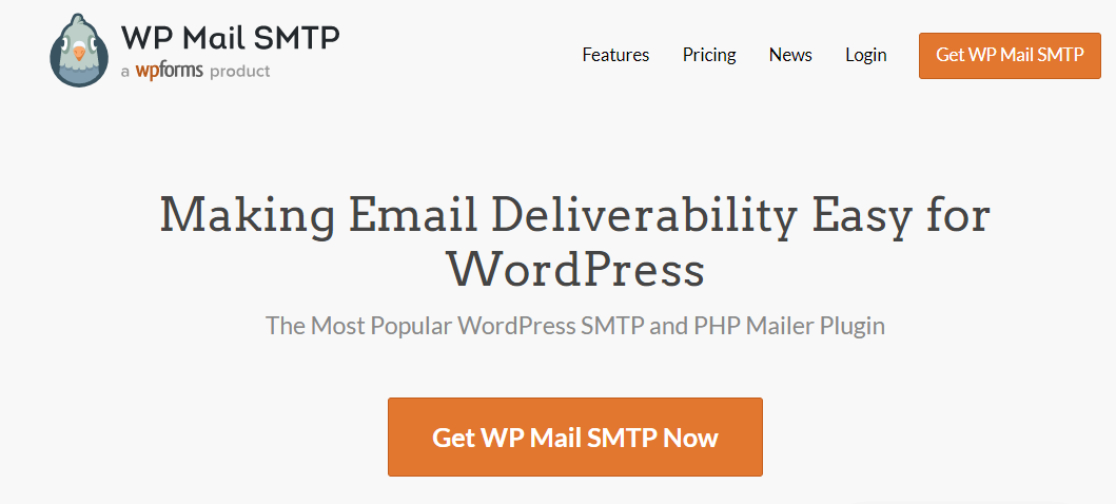
19. ตั้งค่าการแจ้งเตือนคุกกี้
การแจ้งเตือนคุกกี้ได้กลายเป็นส่วนหนึ่งของการท่องเว็บในช่วงไม่กี่ปีที่ผ่านมา นั่นเป็นเพราะกฎระเบียบของยุโรปที่เรียกว่าระเบียบการคุ้มครองข้อมูลทั่วไป (GDPR) ซึ่งกำหนดให้ผู้ใช้ได้รับแจ้งเกี่ยวกับวิธีการรวบรวมและใช้ข้อมูลของตน
แม้ว่าประกาศเหล่านี้ไม่จำเป็นสำหรับผู้ใช้ในสหรัฐอเมริกา แต่ปัจจุบันเว็บไซต์ส่วนใหญ่ได้จัดเตรียมประกาศเหล่านี้ตามกฎหมายของยุโรปแล้ว
การแจ้งเตือนคุกกี้เป็นเรื่องปกติมากจนหลายธีมมีแบนเนอร์การแจ้งเตือนเป็นค่าเริ่มต้น คุณเพียงแค่ปรับแต่งและเปิดใช้งาน หากไม่เป็นเช่นนั้น คุณสามารถใช้ปลั๊กอินยินยอมคุกกี้เพื่อเปิดใช้งานป๊อปอัปที่กำหนดเองได้
สิ่งนี้ช่วยให้คุณสร้างการแจ้งเตือนของคุณเองและอนุญาตให้ผู้เยี่ยมชมเปลี่ยนการอนุญาตคุกกี้หรือยอมรับการตั้งค่าเริ่มต้น

20. เพิ่มประสิทธิภาพความเร็วเว็บไซต์ของคุณ
ไม่มีใครสนุกกับการรอให้เว็บไซต์โหลด และน่าเสียดายที่เวลาในการโหลดที่ช้าอาจส่งผลเสียต่อการเข้าชมเว็บไซต์และอันดับเครื่องมือค้นหาของคุณ
เพื่อให้ผู้เยี่ยมชมของคุณมีความสุขและ Google อยู่ในด้านดีของคุณ ลองพิจารณาเพิ่มประสิทธิภาพความเร็วไซต์ของคุณ โชคดีที่มีหลายวิธีในการเพิ่มประสิทธิภาพความเร็วและประสิทธิภาพ WordPress ของคุณดังที่เราเห็นข้างต้น ตัวอย่างเช่น ใช้โฮสต์ที่รวดเร็วและบีบอัดรูปภาพของคุณ
อย่างไรก็ตาม การใช้ปลั๊กอินแคช WordPress เช่น WP Rocket ช่วยให้คุณนำแนวทางปฏิบัติที่ดีที่สุดด้านประสิทธิภาพเว็บไปใช้ได้ถึง 80% โดยไม่ต้องแตะโค้ดแม้แต่บรรทัดเดียว
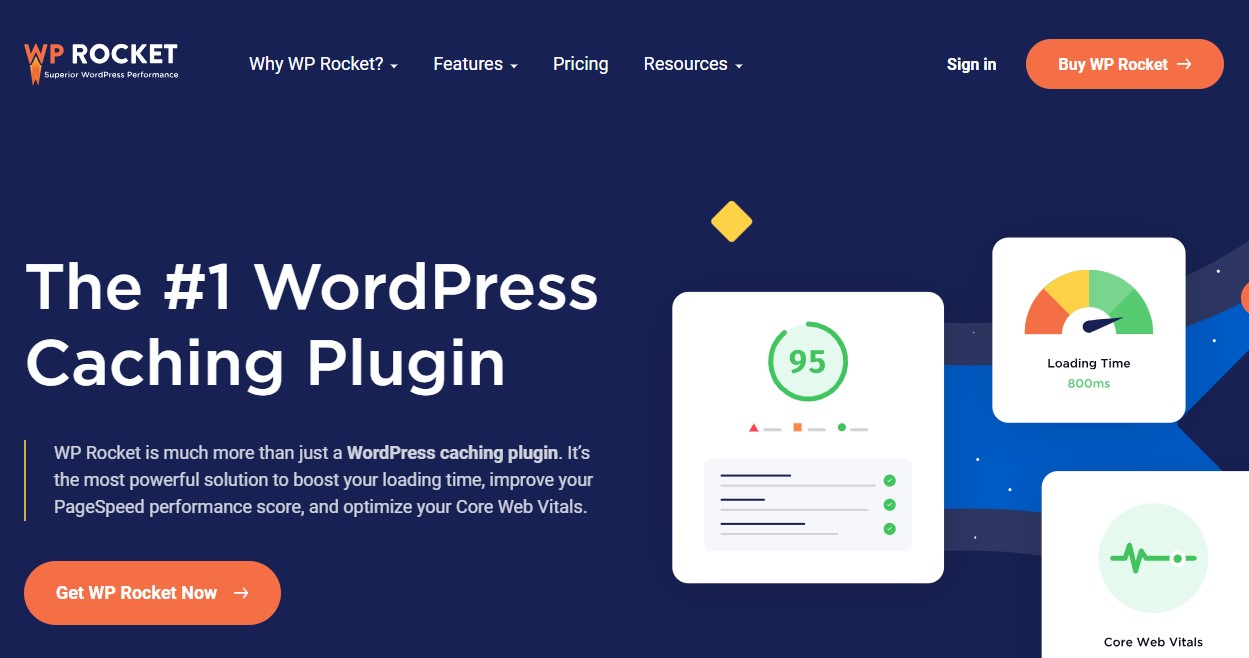
เคล็ดลับและเทคนิค WordPress – บทสรุป
โดยสรุป การเรียนรู้ WordPress ตั้งแต่เริ่มต้นอาจเป็นการเดินทางที่คุ้มค่าอย่างเหลือเชื่อ เป็นการปลดล็อกโลกแห่งความเป็นไปได้ในการสร้างและจัดการเว็บไซต์ของคุณ
คำแนะนำและเคล็ดลับ 20 ข้อที่เราได้กล่าวถึงนั้นเป็นรากฐานที่มั่นคงในการยกระดับประสบการณ์ WordPress ของคุณ จากการทำความเข้าใจถึงความสำคัญของการเลือกธีมที่เหมาะสมเพื่อเพิ่มประสิทธิภาพและความปลอดภัยของไซต์ของคุณ ข้อมูลเชิงลึกเหล่านี้ได้รับการออกแบบมาเพื่อปรับปรุงขั้นตอนการทำงานของคุณและเพิ่มศักยภาพของไซต์ของคุณให้สูงสุด
ด้วยการใช้ประโยชน์จากกลยุทธ์เหล่านี้ คุณสามารถมั่นใจได้ว่ากระบวนการจะราบรื่นและมีประสิทธิภาพมากขึ้นในขณะที่คุณสร้างและขยายตัวตนบนโลกออนไลน์ของคุณ
หากต้องการข้อมูลเพิ่มเติม โปรดดูแหล่งข้อมูลที่เป็นประโยชน์อื่นๆ เหล่านี้:
- วิธีการเริ่มบล็อก WordPress
- สร้างเว็บไซต์ WordPress ใน 7 ขั้นตอนง่ายๆ
สุดท้ายนี้ ติดตามเราบน Facebook และ Twitter เพื่อติดตามข่าวสารล่าสุดเกี่ยวกับ WordPress และบทความที่เกี่ยวข้องกับบล็อก
